查看模型
缩放命令
缩放工具使您可以聚焦于一个特定区域或增大观看视角。您可使用鼠标或键盘或者是二者的组合。这些工具中的大部分工具都可以在现有视图中使用。但是,使用放大及平移工具时,缩放窗口必须打开。
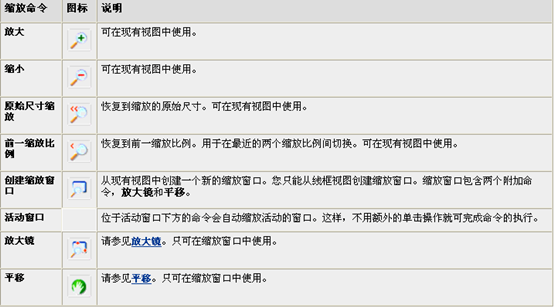
用鼠标缩放
使用放大工具聚焦于模型的一个特定区域。缩小工具用于增大观看视角。二者均可在现有视图中使用。缩放工具的使用方法依赖于您所使用的定点设备:三键鼠标或滚轮鼠标。
三键鼠标
要用三键鼠标进行缩放:
1. 打开模型。
2. 单击窗口 工具栏上的放大或缩小图标。
3. 单击模型上要查看的区域。
4. 连续单击可进一步缩放。
滚轮鼠标
Tekla Structures 在使用滚轮鼠标时提供两种缩放模式:
· 在鼠标轮模式下,通过滚动滚轮放大及缩小。
· 在滚动模式下,您亦可在滚动时按住滚轮。
要用滚轮鼠标进行缩放:
1. 打开模型。
2. 单击窗口工具栏上的放大或缩小图标。
3. 单击模型上要查看的区域。
4. 向前滚动放大,向后滚动缩小。
使用按键
要用按键进行缩放:
1. 打开模型。
2. 当鼠标光标位于模型上时,按 Page Up 来进行放大,按 Page Down 来缩小。
缩放设置
中心缩放
要将视图的中心保持在视图窗口的中间而不受指针位置的影响,选中设置菜单中的中心缩放。
若中心缩放未被选中,指针则不会移动。
缩放比例
下列变量控制每次单击的缩放量。
三键鼠标
变量 XS_ZOOM_STEP_RATIO 控制使用三键鼠标时的缩放比例。默认值为 0.25。增加该值可增大每次单击的缩放量。
滚轮鼠标
另请参见滚轮鼠标。要设置滚动(不按住)滚轮时的缩放比例,使用变量 XS_ZOOM_STEP_RATIO_IN_MOUSEWHEEL_MODE。
要设置滚动并按住滚轮时的缩放比例,使用变量 XS_ZOOM_STEP_RATION_IN_SCROLL_MODE。
创建缩放窗口
打开缩放窗口后可使用两个附加工具,放大镜 和平移。这些工具出现在缩放窗口中的工具栏中。
要创建缩放窗口:
1. 单击窗口工具栏上的创建缩放窗口图标。
2. 单击缩放窗口的起始角,然后拖动指针改变窗口的大小。释放鼠标键即创建窗口。
3. 将缩放窗口移动到屏幕上便于使用的位置。
4. 拖动缩放窗口的边界改变其大小。
放大镜
放大镜可用于在总视图保持打开的同时查看特定区域的细节。
要使用放大镜, 您需要将包含模型的总视图窗口和缩放窗口都打开。请参见创建缩放窗口。
单击缩放窗口中的放大镜图标。当您在总视图中移动指针时,缩放窗口显示指针附近区域的细节内容,如下例所示。通过在缩放窗口中放大和缩小来更改放大倍率。
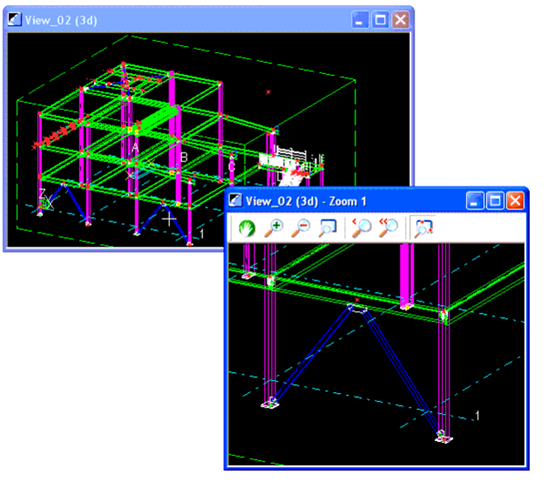
在视图窗口中移动模型
在 Tekla Structures 中,您可在视图窗口中移动、平移、旋转或漫游模型。
移动
移动命令移动视点(或相机),而非模型本身。使用键盘上的上、下、左、右四个箭头移动视点。您也可单击 窗口 > 移动来使用移动命令。
光标定心
要使模型以某一特定点为中心,单击 窗口 > 移动 > 光标定心,然后单击视图的任意位置使视图以该点为中心。
平移
平移命令移动模型本身。使用键盘上的 P 键激活动态平移,或单击窗口 > 平移。指针会变成手形。单击并拖动鼠标可将模型移至视图窗口的任意位置。使用中断 命令可取消平移。
旋转模型
您可使用按键、菜单命令、鼠标或这些方法的组合来旋转模型。
渲染视图
在渲染视图中,您可围绕现有的旋转中心旋转模型。按住 Ctrl 键并用鼠标的中间键单击并拖动。
要重新定位旋转中心:
1. 按 V 键。
2. 单击选取新的旋转中心。
或者:
1. 使用按键 Ctrl+R。
2. 单击选取新的旋转中心。
3. 单击并使用鼠标左键拖动来旋转模型。
4. 使用 Esc 键或中断来停止旋转。
键盘方法
您也可以使用下列键盘选项来围绕现有的旋转中心旋转模型:
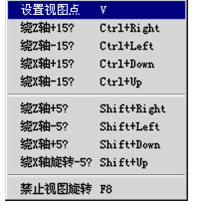
线框
在线框视图中,您只能使用键盘方法旋转模型。旋转中心固定于工作区域的中心。
自动旋转
单击窗口 > 旋转 > 自动。可使用以下选项:
· Ctrl+A 旋转一次。
· Ctrl+D 连续旋转。
按 Esc 停止旋转。
捕捉开关影响模型的旋转。例如,当自由激活时,您可单击任一位置定义旋转中心。如果自由未激活,您需要选取一交点,或部件的末端。
禁用视图旋转
要禁用或启用视图旋转,单击窗口 > 旋转 > 禁用视图旋转,或使用 F8。
漫游模型
在 Tekla Structures 中,您在漫游模型时可改变浏览的方向和速度。
开始漫游
要漫游模型,您必须打开一个渲染视图,并将投影设置为透视图。有关如何更改视图属性的详细信息,请参见视图属性(第 55 页)。使用按键 Ctrl+F 开始漫游模型,或者单击窗口 > 漫游。Tekla Structures 显示箭头符号表明漫游方向。
停止漫游
使用中断来停止漫游。请参见终止命令(第 39 页)。
调节速度
按键
要调节漫游速度,可用 Page Up 键加速,用 Page Down 键减速。
滚轮鼠标
要用滚轮鼠标调节漫游速度,可向前滚动加速,向后滚动减速。
改变方向
移动鼠标来改变方向
中间键滚动激活时(请参见鼠标及指针的设置),可按住鼠标中间键并拖拽更改漫游中点。释放中间键继续漫游。
创建固定面
使用 Tekla Structures 时,可以在任何渲染模型视图中创建多达六个夹板平面。使用夹板平面,您可以将重点放在模型中必需的细部上。
要创建夹板平面,请执行以下操作: 1. 选择一个渲染模型视图。
1. 启动创建夹板平面命令:
· 单击鼠标右键,然后从弹出菜单中选择创建夹板平面,或者
· 单击窗口 > 创建夹板平面。
2. 要选择夹板平面位置,请单击一个平面。
3. 要完成操作,请单击鼠标右键,然后选择中断。
4. 夹板平面符号显示在模型中:
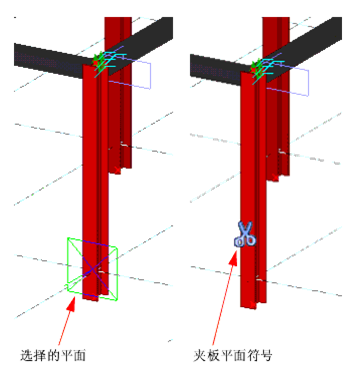
要移动夹板平面,请单击符号并拖动到新位置。
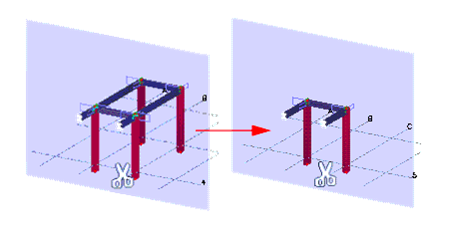
要删除夹板平面,请单击夹板平面符号,然后按删除。



